
În această instrucțiune simplă cu privire la modul de a permite proiectarea de întuneric Mac OS (sau modul de întuneric), precum și unele informații suplimentare care pot fi utile în contextul subiectului în cauză.
Pornirea subiect întunecat de înregistrare pe Mac
Pentru a activa o temă întunecată în Mac OS, urmați acești pași simpli:
- Deschideți setările de sistem (Faceți clic pe Apple din bara de meniu și selectați elementul dorit).
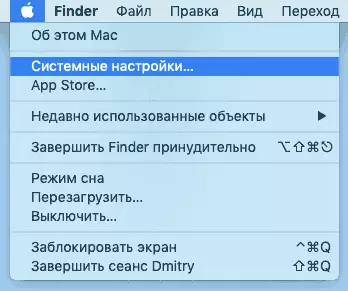
- Deschideți „de bază“ element.
- În secțiunea „Design“ selectați „Dark“.
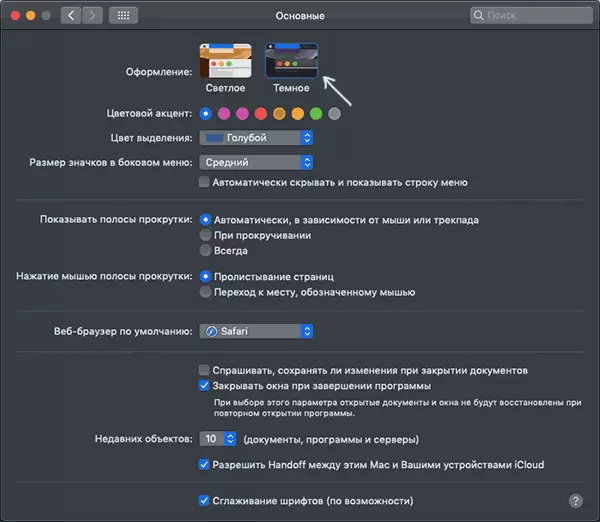
- Aici puteți schimba accentul de culoare (modul în care elementele active vor fi afișate în sistem) și, dacă se dorește, culoarea selecției (implicit este aceeași culoare ca accentul de culoare).
Pe aceasta toate: subiectul întunecat este activat, puteți utiliza.
În plus, modificările vor fi aplicate nu numai la articolele Mac OS, dar, de asemenea, programe care susțin o astfel de proiectare, de exemplu, veți vedea schimbări în browserele Google Chrome și Safari.
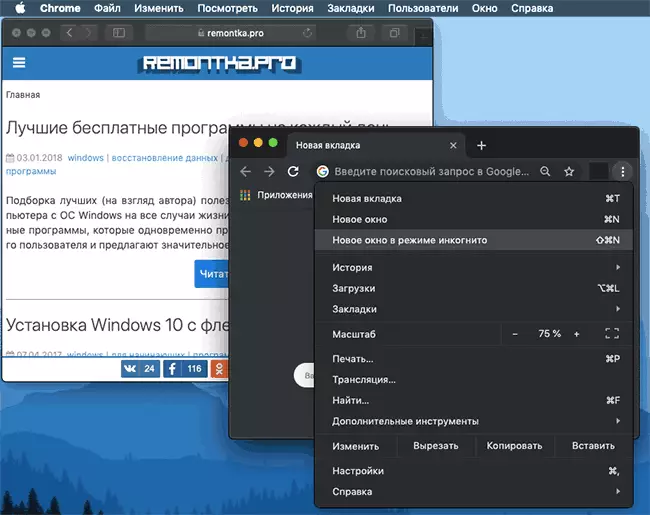
Există, de asemenea, programe terțe pentru gestionarea unei teme întunecoase: de exemplu, aplicația Nightowl vă permite să-l includă în funcție de momentul zilei, iar programul comutator închis adaugă butonul de comutare de viteză între întuneric și modul de lumină în Bară de meniu.
Informații suplimentare
În plus față de modul de întuneric, Mac OS are o funcție built-in „SHIFT de noapte“, care se schimbă temperatura de culoare a ecranului, ceea ce face mai multe culori „calde“, care ar trebui să reducă efectul negativ al nuanțe reci pe ochi și capacitatea de a adormi dupa ce a lucrat la calculator seara. Puteți activa funcția în setările de sistem în secțiunea „Monitoare“, prin deschiderea tab-ul „SHIFT noapte“.
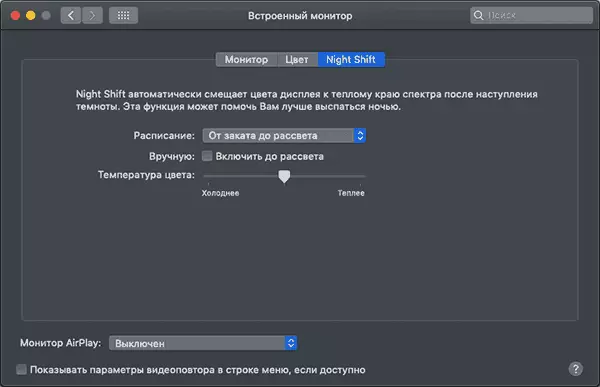
Setările vă permit să setați atât includerea utilizatorului de SHIFT noapte și automat - „de la apus până în zori“.
